Masaüstü, bilgisayarlarımızda açıldığı andan itibaren ekrana gelen duvar kağıdının ve simgelerin kullandığımız uygulamaların mevcut olduğu ana ekrandır. Bu ana ekran üzerinde birçok Simge ve uygulama ile beraber belgeler fotoğraflar oyunlar klasörler ve dosyalar saklayabiliriz. Masa üstünde bulunan simgeler kısa yol olarak eklenebildiği gibi dosyanın orijinal dosya yolu olarak da kullanılabilmektedir.
Mevcut olan bu bağlamda kullanıcılar tarafından merak edilmekte olan sorular arasında masaüstünde kullanılan dosyalarda ya da klasörlerde gerekli taşıma işlemlerinin, masaüstüne bilgisayarım ekleme gibi klasörleri ya da dosyaları, nasıl yapılacağını merak edilmesi gibi bir durum söz konusudur. Bu makalemizde masaüstüne bilgisayarım ekleme, masaüstüne diğer simgeleri ekleme, masaüstüne simgeleri yerleştirme ve taşıma işlemlerini nasıl yapılacağını sizlerle paylaşıyor olacağız.
İçindekiler
- 1 Masaüstüne Bilgisayarım Ekleme İşlemi Nasıl Yapılır?
- 2 Masaüstüne Simge Ekleme İşlemi Nasıl Yapılır?
- 3 Masaüstü Bilgisayarım Kaldırma İşlemi Nasıl Yapılır?
- 4 Masaüstü Bilgisayarım Görünmüyor. Nasıl Görünür Yapabilirim?
- 5 Masaüstündeki Simgeleri Yerleştirme ve Taşıma İşlemi Nasıl Yapılır?
- 6 Masaüstünde Mevcut Olan Simgeler Nasıl Değiştirilir?
Masaüstüne Bilgisayarım Ekleme İşlemi Nasıl Yapılır?
Masaüstüne bilgisayarım eklemek için birkaç seçenek mevcuttur.
1. Windows üzerinden kişiselleştirme ile masaüstüne bilgisayarım simgesi eklemek için;
- Masaüstü ekranında herhangi bir dosyaya denk gelmeyen boş bir alana sağ tıklayıp “kişiselleştir” seçeneğine tıklayınız.
- Açılan ayarlar seçeneğinde en alt bölümde bulunan “temalar” sekmesine tıklayınız.
- Sağ tarafta mevcut olan “masaüstü simge ayarları” kısmına giriniz. Buradan masaüstü simgeleri şeklinde yazan alanda bilgisayar sekmesini işaretleyiniz.
- Ardından uygula ve tamam butonlarına tıklayınız.
2. Dosya gezgini kullanarak masaüstüne bilgisayarım simgesini eklemek için,
- Bilgisayarınızdan herhangi bir dosyaya tıklayarak dosya gezginini açınız.
- Açılan ekranda yer alan bu bilgisayar seçeneğini sürükleyerek masaüstüne taşıyınız.
Masaüstüne Simge Ekleme İşlemi Nasıl Yapılır?
- Bilgisayarın ekranına eklemek istediğiniz simgeyi bilgisayarınızın sol alt kısmında yer alan arama butonundan aratınız.
- En iyi eşleşme kısmında ya da uygulamalar kısmında çıkacak olan seçeneklerden hemen aramış olduğunuz dosyanın yanına gelip dosya konumunu aç seçeneğine tıklayınız.
- Açılan ekranda seçmiş olduğunuz programın kısa yolu mouse ile tıklanmış gibi seçilmiş bir şekilde görünecektir.
- Seçili olan dosyayı basılı tutup, masaüstüne bilgisayarım ekleme gibi birçok seçenek için kullanılmakta olan masaüstü ekranına sürükleyiniz.
- Seçmiş olduğunuz simge kısayol şeklinde masaüstüne kaydedilmiş olacaktır.
- Bu simge orijinal uygulamanın ya da programın simgesi değil yalnızca bir kısayol olduğu için bu kısa yolu silmeniz durumunda program bilgisayarınızdan silinmeyecektir.
Masaüstü Bilgisayarım Kaldırma İşlemi Nasıl Yapılır?
- Masaüstünde kullanmış olduğunuz bazı simgeler bilgisayarlarınızda kullanmış olduğunuz programların ya da dosyaların kısa yolları olabilir. Bir dosyanın kısayol olup olmadığını anlamak için sol alt kısmında yer alan ok işaretini kontrol edebilirsiniz. Eğer dosyanın sol alt kısmında bir ok işareti bulunuyor ise bu bir kısa yoldur.
- Masaüstüne bilgisayarım ekleme gibi birçok seçenek için kullanmış olduğunuz masaüstünde herhangi bir kısa yolun olmasını istemiyorsanız ya da mevcut olan bir kısa yolu kaldırmak istiyorsanız programın ya da uygulamanın üzerine sağ tıklayıp sil ya da geri dönüşüm kutusuna gönder butonuna tıklayınız.
- Bu şekilde silmiş olduğunuz kısa yollar yalnızca masaüstünden silinecek olup program bilgisayarınızda orijinal hali ile mevcut olacaktır.
NOT: Geri dönüşüm kutusu, bilgisayarım gibi bilgisayarda varsayılan olarak gelen simgeler ve kullanımlar bilgisayardan silinemez.
Masaüstü Bilgisayarım Görünmüyor. Nasıl Görünür Yapabilirim?
- Masaüstüne bilgisayarım ekleme bağlamında gerekli bilgileri vermenin yanı sıra; eğer bilgisayarınızda masaüstü simgeleri içerisinde bilgisayarım simgesi dahil herhangi bir simgenin görünmediğini fark ettiyseniz ve bunlara ulaşamıyorsanız aşağıdaki adımları sağlayarak simgeleri görünür hale getirebilirsiniz.
- Bilgisayarınızın sol alt kısmında yer alan başlat menüsüne tıklayınız. Ya da arama butonunu kullanarak da bilgisayarda arama sağlayabilirsiniz.
- Yanında bir çark işareti bulunan ayarlar sekmesine giriniz.
- Açılan ekranda kişiselleştirme seçeneğine tıklayınız kişiselleştirme ekranı açıldığında sol kısımda yer alan temalar seçeneğine tıklayınız.
- Masaüstüne bilgisayarım ekleme gibi birçok konuda destek almış olduğunuz ayarlar ve masaüstü programları içerisinde simgeleri görünür yapabilmek için bu ekrandan sağ tarafta yer alan ilgili ayarlar sekmesinin hemen altında bulunan masaüstü simge ayarlarına tıklayınız.
- Masaüstünde yer almasını istediğiniz standart simgeleri seçiniz.
- Ardından uygula seçeneğine tıklayınız ve tamam butonuna basınız.
- Artık standart simgeler bilgisayarınızın ana ekranında yani masaüstünde görünür olacaktır.
Masaüstündeki Simgeleri Yerleştirme ve Taşıma İşlemi Nasıl Yapılır?
Kullanmakta olduğunuz bilgisayarınızda masaüstüne bilgisayarım ekleme gibi birçok seçenek mevcuttur. Bu seçenekler arasında simgeleri yerleştirme ve taşıma işleminin nasıl yapılacağını merak ediyorsanız aşağıdaki adımları inceleyebilirsiniz.
Mevcut olan simgeleri türüne, adına, tarihine ya da boyutuna göre düzenlemek için;
- Masaüstünde boş bir alana sağ tıklayınız.
- Açılan seçenekten sıralama ölçütüne tıklayınız.
- Buradan simgeleri neye göre sıralamak istiyorsanız ya da yerleştirmek istiyorsanız o seçeneği seçiniz.
- Simgeler seçmiş olduğunuz seçeneğe göre düzenlenmiş olacaktır.
NOT: Bu işlem yalnızca masaüstü simgeleri için değil aynı zamanda klasörler içerisindeki dosyalar ve belgeler için de yapılabilmektedir.
Bilgisayarınızı simgeleri taşıma işlemi için ise;
- Masaüstüne bilgisayarım ekleme seçeneğinde kullanmış olduğunuz masaüstünde taşıma işlemi yapmak istediğiniz seçeneğin üzerine basınız.
- Seçmiş olduğumuz dosya ya da klasörün etrafında mavi bir kare işareti oluşacaktır.
- Seçmiş olduğunuz dosyaya basılı tutarak sürükleyebilir ve taşımak istediğiniz alana taşıyabilirsiniz.
NOT: Bu taşıma işlemini yalnızca masaüstünde herhangi bir alanda değil aynı zamanda klasörlerden masaüstüne ya da masaüstünden klasörlerin içerisinde olacak şekilde de kullanabilirsiniz.
Masaüstünde Mevcut Olan Simgeler Nasıl Değiştirilir?
- Bilgisayarınızda mevcut olan simgeleri değiştirmek için değiştirmek istediğiniz Simge sağ tıklayınız.
- En alt kısımda yer alan “özellikler” seçeneğini tıklayınız.
- Üst kısımda yer alan “kısayol” sekmesine tıklayınız.
- Masaüstüne bilgisayarım ekleme özelliği gibi birçok özelliği bulunan bilgisayarlarda yer alan kısayol sekmesinden “Simge değiştir” butonuna tıklayınız.
- Açılan listeden kullanmak istediğiniz simgeye tıklayınız.
- Ardından “tamam” butonuna tıklayınız.
- Kullanmakta olduğunuz uygulamanın ya da dosyanın mevcut olan simgesi değişmiş olacaktır.



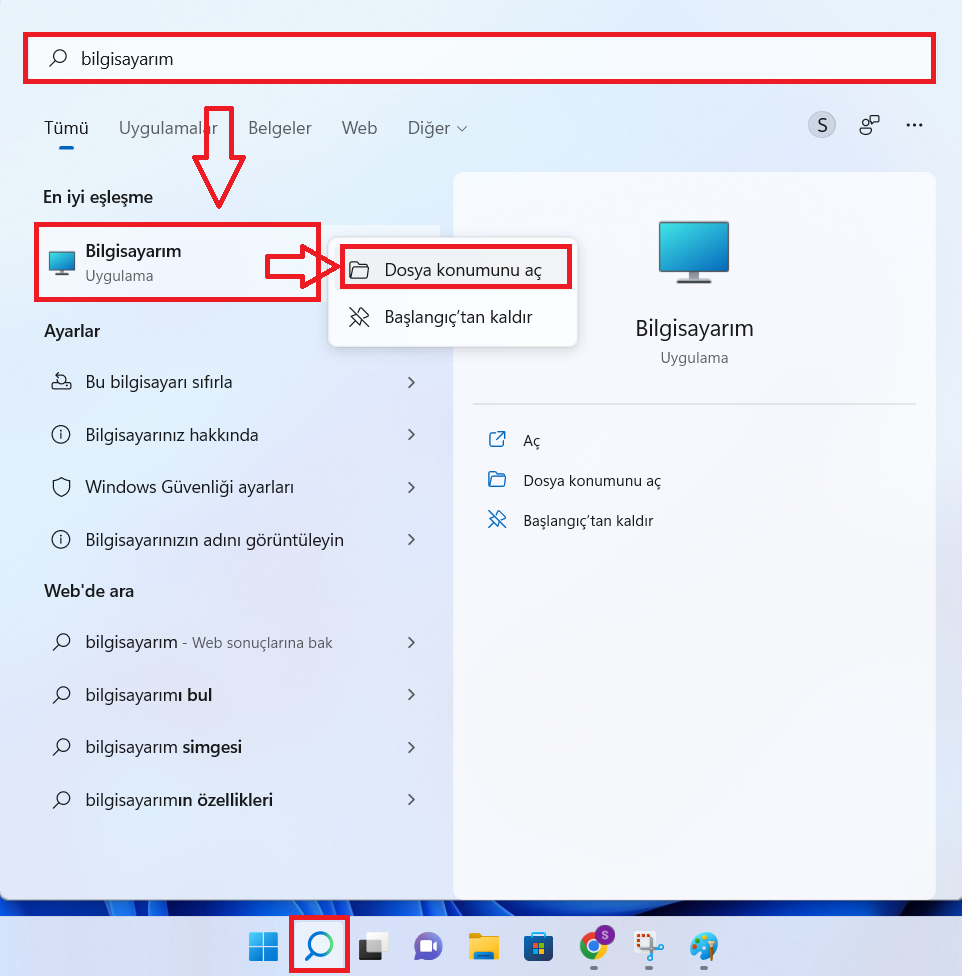









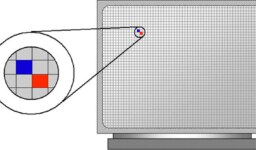
Yorum Yap